
Einfache Möglichkeit, Apps auf dem iPad zu deinstallieren

Nachdem Sie ein neues iPhone/iPad erhalten haben, können Sie eine Vielzahl von iPhone/iPad-Apps herunterladen, um Ihr mobiles Leben ohne zu zögern zu erleichtern. Die Anhäufung von immer mehr Apps untergräbt jedoch die Speicherkapazität Ihres iPhone/iPad-Geräts. In diesem Moment müssten Sie möglicherweise Stapel von Apps deinstallieren, um mehr Speicherplatz für neue Downloads freizugeben oder diese nutzlosen Apps einfach loszuwerden. Derzeit können Sie Apps direkt vom iPhone/iPad entfernen oder unerwünschte Apps auf dem iPhone/iPad über iTunes löschen. Auch wenn Sie Apps auf dem iPad dauerhaft deinstallieren müssen, da Sie unerwünschte Apps mit Ihren persönlichen Daten vom iPad / iPhone entfernen möchten.
Teil 1. So deinstallieren Sie Apps auf dem iPhone / iPad innerhalb des Geräts
Teil 2. So deinstallieren Sie Apps auf dem iPhone / iPad mit iTunes
Teil 3. So entfernen Sie Apps vom iPhone / iPad mit einem 3rd-Party-Tool
> Öffnen Sie zunächst Ihr iPhone/iPad-Gerät und gehen Sie zum Startbildschirm.
> Tippen Sie dann auf die App, die Sie entfernen möchten, und halten Sie sie gedrückt, bis alle Apps von einer Seite zur anderen wackeln. Bei einigen Apps erscheint auch ein "X" in der Ecke.
> Tippen Sie auf das "X"-Symbol in der App, die Sie entfernen möchten. Wenn Sie kein "X" sehen, haben Sie es mit einer Standard-iOS-App wie "Notizen" und "Game Center" zu tun, die von Apple vorinstalliert sind und nicht entfernt werden dürfen.
> Klicken Sie im Promo-Dialog auf die Option Löschen, um Ihre Aktion zu bestätigen. Dann werden die ausgewählten Apps automatisch vom iPhone/iPad entfernt. Wenn dies erledigt ist, drücken Sie die "Home"-Taste, um den Bearbeitungsmodus zu verlassen und zum normalen Bildschirm zurückzukehren.
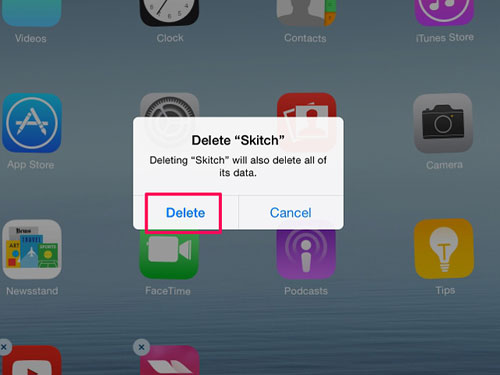
Weitere Informationen:
So übertragen Sie Apps vom iPad auf das iPhone
So übertragen Sie Apps auf ein neues iPhone
> Schließen Sie Ihr iPad an Ihren Computer an und wählen Sie das entsprechende Symbol aus dem iTunes-Menü aus, um die Informationsseite zu öffnen. Wählen Sie im Bereich Einstellungen "Apps" aus.
> Scrollen Sie in der Liste "Apps" nach unten, um genau die App zu finden, die Sie vom iPhone/iPad entfernen möchten. Wenn Sie viele Apps auf Ihrem iPad haben, erreichen Sie es schneller, wenn Sie den Namen in die Suchleiste eingeben. Wählen Sie die Schaltfläche "Entfernen" und klicken Sie dann im Promo-Dialog auf die Option "Wird entfernt".
> Wählen Sie unten auf der Seite "Übernehmen", um den Entfernungsprozess zu starten. Wählen Sie im Bestätigungsfeld "Entfernen" und warten Sie, bis der Vorgang innerhalb kurzer Zeit abgeschlossen ist.
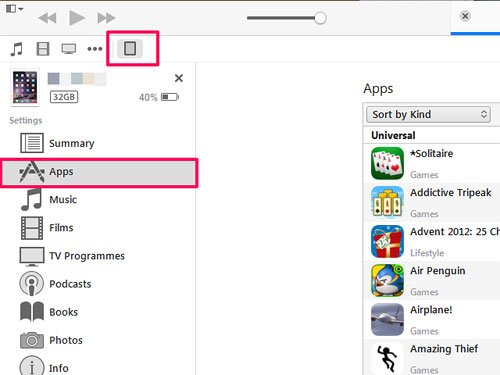
Verwandt: So aktualisieren Sie die iTunes-Mediathek
Manchmal möchten Sie diese unerwünschten Apps möglicherweise dauerhaft vom iPhone / iPad entfernen, um die Möglichkeit eines Datenschutzlecks auszuschließen, da diese Anwendungen Ihre persönlichen Daten wie E-Mail-Adresse, Telefonnummern usw. enthalten können. Um Apps ein für alle Mal vom iPhone/iPad zu entfernen, dürfen Sie diese Coolmuster iOS Assistant Software sicherlich nicht verpassen.
Es ermöglicht Ihnen, Apps auf dem iPhone / iPad ein für alle Mal zu deinstallieren. Sie können diese Software auch verwenden, um andere Dateien wie Kontakte, Nachrichten, Fotos, Videos, Safari-Lesezeichen, Suchverläufe und vieles mehr zu verwalten. Und alle Modelle von iOS-Geräten werden von diesem Programm unterstützt.
Einfache Schritte zur Verwendung dieser Software:
Um unerwünschte Apps auf dem iPhone / iPad zu deinstallieren, müssen Sie nur die einfachen Schritte ausführen, die im Folgenden beschrieben werden:
Schritt 1. Öffnen Sie die installierte Software auf dem Computer und verbinden Sie Ihr iPhone/iPad-Gerät über das USB-Kabel mit dem Computer.

Schritt 2. Dann werden alle Dateiordner auf der linken Seite angeordnet. Sie können dann die rechte Dateiregisterkarte aufrufen, um eine Vorschau detaillierterer Dateiinformationen anzuzeigen.
Schritt 3. Klicken Sie abschließend auf der linken Seite auf die Registerkarte "Apps", wählen Sie die unerwünschten Anwendungen aus und klicken Sie auf die Schaltfläche "Deinstallieren", um sie sofort von Ihrem iPhone zu entfernen.

Mit dieser professionellen Coolmuster-Software ist es ein Kinderspiel, Apps auf dem iPhone/iPad ein für alle Mal zu deinstallieren. Worauf wartest du also noch? Holen Sie sich einfach diese leistungsstarke Software nach Bedarf und Wunsch!
Die Verwendung von Coolmuster iOS Assistant ist einfach. Nachdem Sie die Verbindung zwischen Ihrem iOS-Gerät und Ihrem Computer hergestellt haben, können Sie die unerwünschten Apps sofort von Ihrem iPhone und iPad auf dem Computer deinstallieren. Probieren Sie es aus und entfernen Sie Ihre Apps schnell.
Verwandte Artikel:
So leben Sie mit 16 GB internem Speicher auf dem iPhone
So löschen Sie Musiktitel vom iPod-Gerät
So rufen Sie Fotos vom iPhone ab, die sich nicht einschalten lassen
[Gelöst] So übertragen Sie Daten nahtlos von einer Apple-ID auf eine andere





